Современные смартфоны Samsung – это многофункциональные устройства, которые позволяют хранить огромное количество фотографий, видеозаписей, музыки и других файлов. Однако, иногда возникают ситуации, когда устройство не распознает установленную карту памяти. Это может вызвать некоторые неудобства и привести к потере важных данных. Чтобы решить эту проблему, необходимо провести несколько простых действий.
Во-первых, стоит убедиться, что карта памяти подходит для использования с вашим устройством Samsung. Некоторые старые модели смартфонов не поддерживают карты памяти объемом более 32 ГБ или работают только с определенными типами карт (например, microSD или microSDHC). Проверьте совместимость карты с вашим устройством в инструкции или на официальном веб-сайте производителя.
Если у вас уже установлена совместимая карта памяти, но ваш Samsung смартфон по-прежнему ее не распознает, попробуйте извлечь карту и вставить ее обратно в слот. Иногда простое переустановка может помочь устранить неполадку. Убедитесь, что карта вставлена правильно и без каких-либо помех, таких как пыль или грязь на контактах.
Также стоит проверить, не была ли карта памяти повреждена или испорчена. Если у вас есть доступ к компьютеру, подключите карту памяти к нему и проверьте ее работоспособность. Для этого можно воспользоваться специальными программами или просто попробовать открыть файлы, которые были ранее сохранены на карте. Если карта работает нормально на компьютере, но не распознается устройством Samsung, возможно, проблема связана с Карточным или другим слотом в смартфоне. В этом случае, лучше обратиться к сервисному центру, чтобы провести более глубокую диагностику и, если необходимо, заменить слот.
Проблемы с картой памяти

Как владельцам устройств Samsung может быть известно, иногда могут возникнуть проблемы с картой памяти. Вот несколько распространенных проблем и способы их решения:
- Карта памяти не распознается устройством. Если ваше устройство Samsung не видит карту памяти, сначала проверьте, правильно ли она установлена. Попробуйте извлечь карту и вставить ее снова, убедившись, что она правильно встроена в слот. Если проблема остается, попробуйте использовать другую карту памяти, чтобы убедиться, что проблема не с самим устройством.
- Карта памяти не форматируется. Если вы пытаетесь отформатировать карту памяти на устройстве Samsung, но получаете сообщение об ошибке, попробуйте сделать это на компьютере. Подключите карту памяти к компьютеру с помощью картридера или адаптера SD и отформатируйте ее с помощью стандартных инструментов операционной системы.
- Карта памяти не читается на других устройствах. Если ваша карта памяти читается на устройствах других производителей, но не на устройстве Samsung, возможно, проблема в совместимости. Обратитесь к документации вашего устройства Samsung, чтобы узнать, какие карты памяти поддерживаются. Возможно, вам придется использовать карту памяти, которая соответствует спецификациям вашего устройства.
- Карта памяти читается, но файлы на ней не открываются. Если у вас возникают проблемы с открытием файлов на карте памяти, сначала попробуйте открыть их на компьютере. Если файлы открываются, возможно, проблема с программным обеспечением вашего устройства Samsung. Убедитесь, что ваше устройство работает на последней версии ПО или попробуйте обновить его до последней доступной версии. Если проблема остается, попробуйте скопировать файлы на компьютер, отформатировать карту памяти и затем снова скопировать файлы на нее.
В случае, если проблемы с картой памяти не удается решить самостоятельно, рекомендуется обратиться в службу поддержки Samsung или обратиться в сертифицированный сервисный центр для диагностики и ремонта устройства.
Основные причины, почему карта памяти не поддерживается на Samsung
Когда вы пытаетесь использовать карту памяти на своем устройстве Samsung и видите сообщение о том, что карта памяти не поддерживается, это может быть вызвано несколькими причинами:
- Несовместимость с форматом карты памяти. Ваше устройство Samsung может быть несовместимо со специфическим форматом карты памяти, который вы пытаетесь использовать. Например, если ваше устройство поддерживает только карты памяти MicroSD, а вы пытаетесь использовать карту памяти SDXC, то оно не сможет ее распознать и поддержать.
- Неправильное разделение памяти. В некоторых случаях, ваше устройство Samsung может не распознать или не поддерживать карту памяти из-за неправильного разделения памяти. Например, если у вас есть карта памяти с большим объемом, возможно, ваше устройство не сможет правильно разделить память и поддерживать ее.
- Повреждение карты памяти. Если ваша карта памяти была повреждена или имеет какие-либо физические проблемы, ваше устройство Samsung может не поддерживать ее. Попробуйте проверить карту памяти на наличие повреждений или попробуйте использовать другую карту памяти, чтобы увидеть, будет ли она поддерживаться вашим устройством.
- Проблемы с обновлением программного обеспечения. Иногда причина, по которой карта памяти не поддерживается на Samsung, может быть связана с проблемами в программном обеспечении. Убедитесь, что ваше устройство имеет последнюю версию программного обеспечения и обновите его, если это необходимо.
Если у вас возникла проблема с карточкой памяти на Samsung, попробуйте проверить и выполнить вышеуказанные действия, чтобы найти и исправить причину, по которой карта памяти не поддерживается. Если эти шаги не решают проблему, рекомендуется обратиться в сервисный центр Samsung для получения дополнительной помощи и поддержки.
Совместимость карт памяти с устройствами Samsung
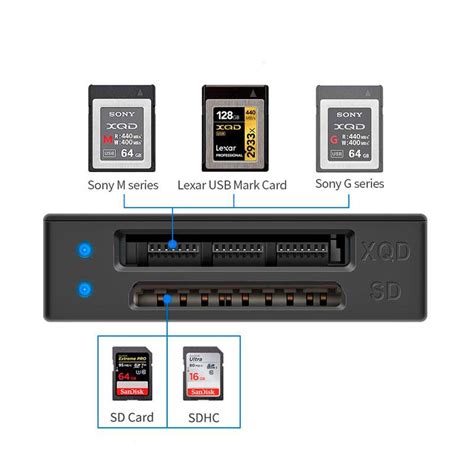
Приобретение дополнительной карты памяти может быть полезным для расширения свободного пространства на устройствах Samsung, таких как смартфоны и планшеты. Однако перед покупкой карты памяти необходимо учитывать ее совместимость с конкретным устройством.
Важно знать, что не все карты памяти поддерживаются устройствами Samsung. Совместимость зависит от нескольких факторов, включая формат карты, ее объем и скорость передачи данных.
Большинство устройств Samsung поддерживает карты памяти формата microSD. Однако, не все устройства поддерживают карты с объемом памяти больше определенного значения. Поэтому перед покупкой карты стоит уточнить, поддерживается ли выбранный объем памяти на конкретном устройстве.
Также стоит обратить внимание на класс карты памяти. Карты класса 10 обеспечивают более высокую скорость передачи данных и рекомендуются для записи и воспроизведения видео высокого разрешения. Однако не все устройства могут поддерживать карты данного класса. Поэтому перед покупкой карты стоит проверить, поддерживаются ли карты определенного класса на конкретном устройстве Samsung.
Важно также помнить, что использование некачественных карт памяти может привести к ошибкам и сбоям в работе устройства. Поэтому рекомендуется приобретать карты памяти у надежных производителей.
Если ваша карта памяти не поддерживается на устройстве Samsung, возможно, стоит обратиться к инструкции по эксплуатации устройства или обратиться в сервисный центр для получения подробной информации о совместимости.
Как проверить совместимость карты памяти с вашим устройством Samsung
Когда вы приобретаете новую карту памяти для вашего устройства Samsung, важно убедиться, что она совместима с вашим устройством. Проверка совместимости карты памяти поможет избежать проблем со считыванием данных и сохранять вашу информацию безопасной.
Вот несколько простых шагов, которые помогут вам проверить совместимость карты памяти с вашим устройством Samsung:
1. Проверьте формат карты памяти. Убедитесь, что ваше устройство Samsung поддерживает формат карты памяти, который вы планируете использовать. Некоторые распространенные форматы включают microSD, microSDHC и microSDXC.
2. Узнайте максимальный объем памяти, поддерживаемый вашим устройством. Проверьте спецификации вашего устройства Samsung или обратитесь к руководству пользователя, чтобы узнать максимальный объем памяти, который вы можете использовать.
3. Убедитесь, что ваше устройство поддерживает скорость записи и чтения карты памяти. Некоторые карты памяти имеют высокую скорость записи и чтения, которая может не поддерживаться вашим устройством. Проверьте рекомендованные скорости карты памяти для вашего устройства Samsung, чтобы узнать, подходит ли она.
4. Если вы все еще не уверены, можете проверить совместимость карты памяти с помощью утилиты Samsung Smart Switch. Установите приложение на свое устройство Samsung и подключите карту памяти. Если карта памяти совместима, вы должны смочь прочитать и записать данные без проблем.
Проверка совместимости карты памяти с вашим устройством Samsung важна, чтобы избежать разочарований и возможных проблем. Следуйте указанным выше шагам, чтобы убедиться, что ваша карта памяти работает на вашем устройстве Samsung без перебоев.
Решение проблемы с несовместимостью карты памяти

Если ваша карта памяти не поддерживается на Samsung устройстве, существуют несколько способов решить эту проблему:
| Шаг | Описание |
|---|---|
| Шаг 1 | Проверьте, поддерживается ли карта производителем вашего Samsung устройства. Посмотрите в инструкции или на официальном сайте производителя. |
| Шаг 2 | Убедитесь, что карта памяти правильно вставлена в слот карты памяти на вашем Samsung устройстве. Перезагрузите устройство и снова проверьте работу карты. |
| Шаг 3 | Если карта памяти все еще не работает, попробуйте вставить ее в другое устройство, чтобы убедиться, что проблема не в самой карте. |
| Шаг 4 | Обновите прошивку вашего Samsung устройства до последней версии. Новые версии прошивки могут исправлять проблемы с совместимостью. |
| Шаг 5 | Если все вышеперечисленные шаги не помогли, обратитесь в службу поддержки Samsung или свяжитесь с производителем карты памяти для получения дополнительной помощи. |
Не забывайте, что несовместимость карты памяти может быть вызвана различными факторами, и некоторые из них могут быть не в вашей власти. В таких случаях решение может быть более сложным и потребовать обращения к специалисту.
Обновление прошивки для поддержки карт памяти
Чтобы обновить прошивку на вашем устройстве Samsung, следуйте этим простым шагам:
Шаг 1: Подготовьте устройство и карту памяти. Убедитесь, что у вас есть надежное подключение к интернету и достаточно места на устройстве для сохранения обновления прошивки.
Шаг 2: Перейдите в меню «Настройки» на вашем устройстве Samsung. Это обычно представлено значком шестеренки или щелчком по значку приложения «Настройки».
Шаг 3: В меню «Настройки» пролистайте вниз и найди «О программе устройства» или «О телефоне». Затем нажмите на это. Если вам предлагается ввести определенный пин-код или пароль, сделайте это.
Шаг 4: В разделе «О программе устройства» найдите «Обновления». Вы увидите опцию «Обновить прошивку» или «Проверить наличие обновлений». Нажмите на это.
Шаг 5: Следуйте инструкциям на экране вашего устройства, чтобы проверить наличие обновлений прошивки и установить их, если они доступны. Если обновление прошивки доступно, ваше устройство выполнит все необходимые действия для скачивания и установки обновления.
После завершения обновления прошивки ваше устройство Samsung должно быть готово к работе с картой памяти, которая раньше не поддерживалась. Если проблема сохраняется, рекомендуется обратиться в службу поддержки Samsung для более подробной помощи.
Форматирование карты памяти для использования на Samsung

Если ваша карта памяти не поддерживается на Samsung, одним из возможных решений проблемы может быть форматирование карты памяти. Форматирование поможет обновить файловую систему на карте и сделать ее совместимой с устройством.
Перед тем как начать форматирование, обязательно сделайте резервную копию всех важных данных на карте памяти. Форматирование приведет к полному удалению всех файлов с карты.
Для форматирования карты памяти на Samsung выполните следующие шаги:
- Вставьте карту памяти в слот устройства или используйте адаптер для подключения карты к компьютеру.
- Находите настройки устройства и откройте раздел "Хранение" или "Память".
- Выберите карту памяти из списка доступных устройств хранения.
- Нажмите на вкладку "Форматировать" или "Очистить карту".
- Убедитесь, что все важные данные уже сохранены, и нажмите кнопку "Форматировать".
После выполнения всех указанных шагов процесс форматирования начнется. Подождите, пока процесс закончится. После завершения форматирования карту памяти можно будет использовать на Samsung без проблем.
Важно: форматирование карты памяти удалит все данные с нее без возможности их восстановления. Поэтому перед началом форматирования убедитесь, что вы сделали все необходимые резервные копии.
Если после форматирования карта памяти по-прежнему не поддерживается на Samsung, возможно, проблема заключается не в формате карты, а в ее совместимости с устройством. В этом случае рекомендуется использовать карты памяти, рекомендованные производителем устройства.
Проверка карты памяти на наличие ошибок и исправление их
Если ваша карта памяти не поддерживается на Samsung, прежде чем принимать какие-либо меры, рекомендуется выполнить проверку на наличие ошибок и попытаться исправить их. Ниже представлены шаги, которые помогут вам справиться с этой проблемой:
Шаг 1: Вставьте карту памяти в устройство и убедитесь, что она хорошо контактирует с разъемом. При необходимости протрите золотые контакты карты и разъема мягкой сухой тканью, чтобы удалить пыль или грязь.
Шаг 2: Перезагрузите ваше устройство, чтобы устранить временные сбои программного обеспечения.
Шаг 3: Откройте меню "Настройки" на своем Samsung и найдите раздел "Устройства хранения данных" или "Управление картами памяти". В этом разделе вы должны найти опцию "Проверить карту памяти".
Шаг 4: Запустите проверку карты памяти, нажав на соответствующую опцию. В процессе проверки устройство проверит целостность карты памяти и исправит обнаруженные ошибки, если это возможно.
Шаг 5: Дождитесь окончания проверки и исправления ошибок. В зависимости от размера карты памяти и количества данных, этот процесс может занять некоторое время.
Шаг 6: После завершения процесса проверки и исправления ошибок перезагрузите ваше устройство снова, чтобы убедиться, что проблема с картой памяти была решена.
Если после выполнения всех этих шагов ваша карта памяти по-прежнему не поддерживается на вашем Samsung, возможно, она действительно несовместима с вашим устройством. В этом случае, рекомендуется обратиться в сервисный центр Samsung или попробовать использовать другую карту памяти, которая поддерживается вашим устройством.








